Come esportare e trasferire messaggi da Signal Desktop

Se stai provando a esportare messaggi da Signal Desktop, potresti scoprire che non è così semplice come sembra. Tuttavia, ci sono diversi metodi che possono aiutarti a raggiungere questo obiettivo.
Come posso esportare le chat da Signal Desktop?
1. Utilizzare il browser SQLite
- Per prima cosa, vai al database Signal e creane una copia sul tuo Desktop. Puoi trovare il database in questo percorso:
C:\Users\<YourName>\AppData\Roaming\Signal\sql\db.sqlite - Quindi, scarica SQLite Browser .
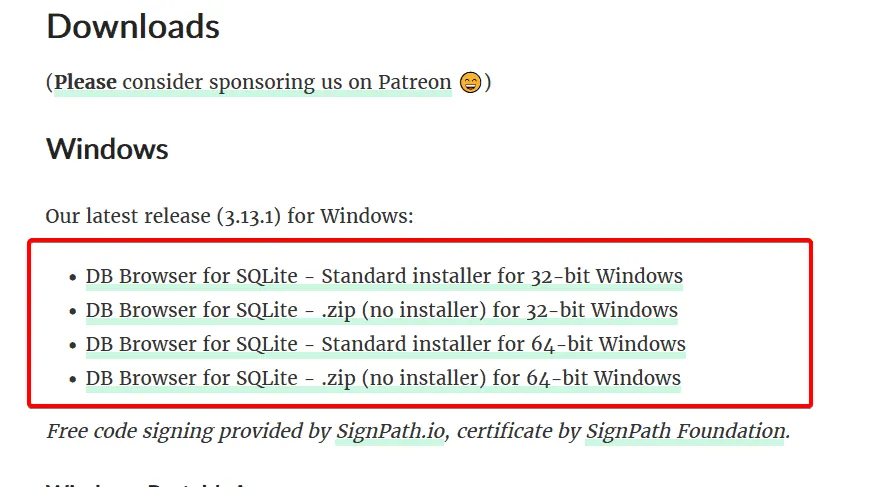
- Avviare SQLite Browser e aprire il file del database copiato.
- Ti verrà richiesta una passphrase.
- Cambia l’impostazione della passphrase in Raw Key .
- Successivamente, accedi al file config.json che si trova in:
C:\Users\<YourName>\AppData\Roaming\Signal - Inserisci 0x nel browser SQLite, quindi incolla la chiave dal file config.json, escludendo le virgolette.
- Cerca la tabella delle conversazioni e individua l’ ID corrispondente alla conversazione.
- Filtra i messaggi utilizzando l’ID della conversazione e procedi all’esportazione della tabella.
2. Utilizzare Sigtop
- Vai alla pagina di rilascio di sigtop e scarica l’ultima versione. Salvala nella cartella Download.
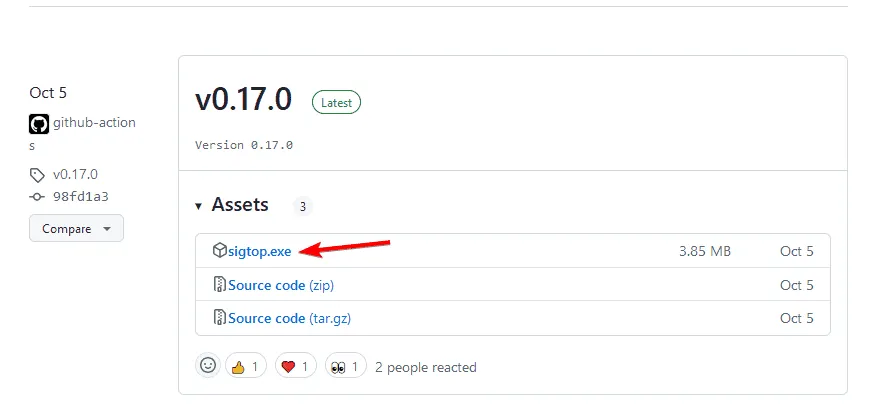
- Apri il Prompt dei comandi con privilegi amministrativi. Per farlo, premi il Windows tasto + S, digita cmd e seleziona Esegui come amministratore .
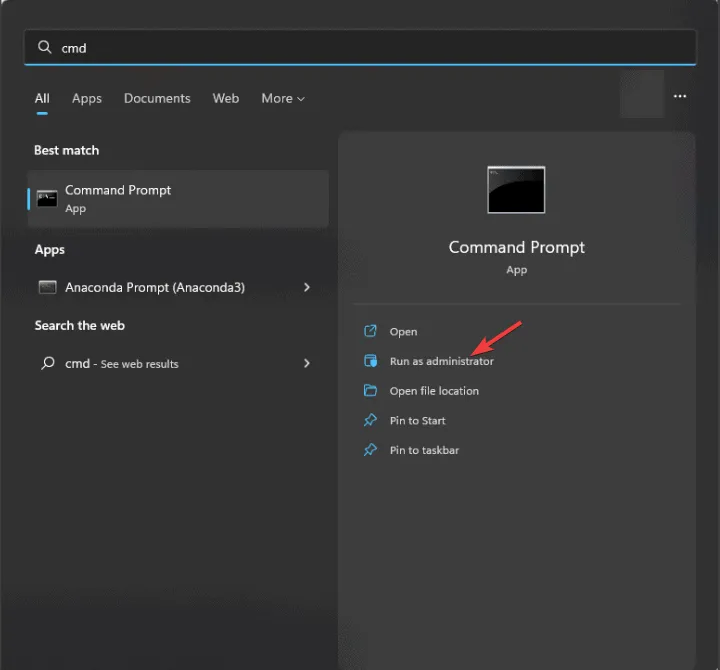
- Cambia la tua directory nella cartella Download digitando
cd C:\Users\WindowsReport\Downloads
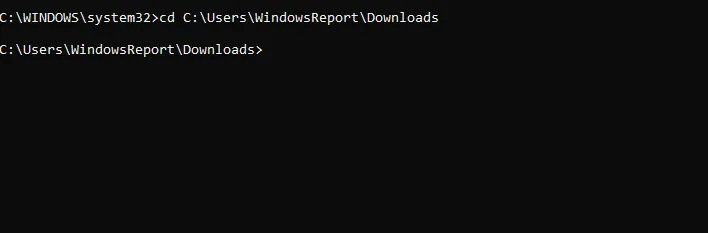
- Per estrarre i tuoi messaggi, esegui
sigtop export-messages messages - Per scaricare gli allegati, utilizzare
sigtop export-attachments attachments
Questo metodo è piuttosto avanzato, pertanto consigliamo di consultare la documentazione ufficiale per informazioni dettagliate.
Puoi anche esplorare signalbackup-tools . Sebbene questo strumento sia principalmente pensato per Android, potrebbe funzionare anche per la versione Desktop.
Dove vengono archiviati i miei messaggi su Signal Desktop?
Come indicato nel metodo 1, i segnali salvano i messaggi nel seguente percorso:C:\Users\<YourName>\AppData\Roaming\Signal\sql\db.sqlite
È possibile trasferire messaggi da Signal Desktop?
Attualmente, la funzionalità di trasferimento è ufficialmente disponibile solo per i dispositivi Android. Sfortunatamente, Signal Desktop non ha questa capacità, rendendo necessario affidarsi a soluzioni alternative o strumenti di terze parti.
Come dimostrato, esportare messaggi da Signal Desktop può essere impegnativo. Sebbene siano disponibili degli strumenti, potrebbero non funzionare più dopo gli aggiornamenti dell’applicazione.



Lascia un commento